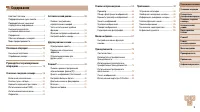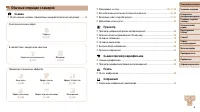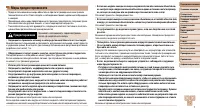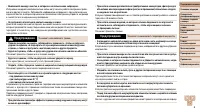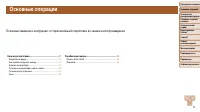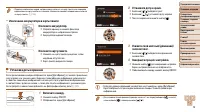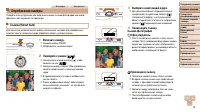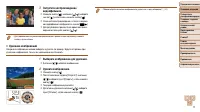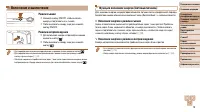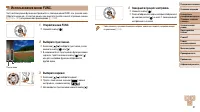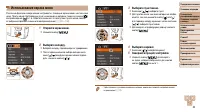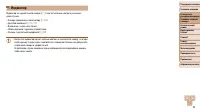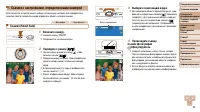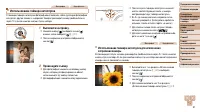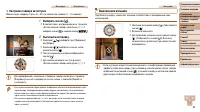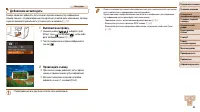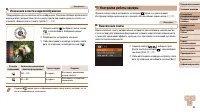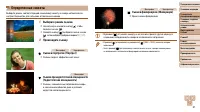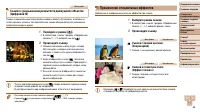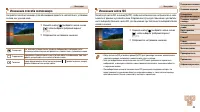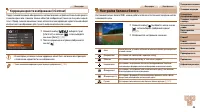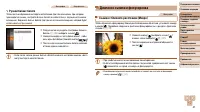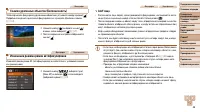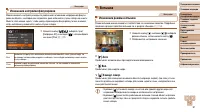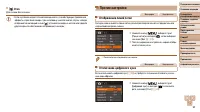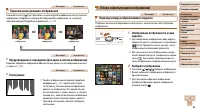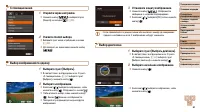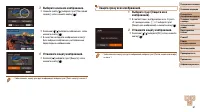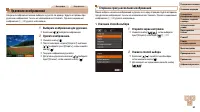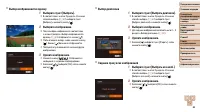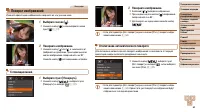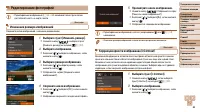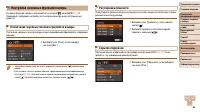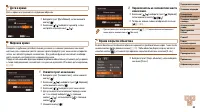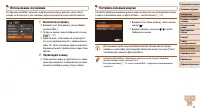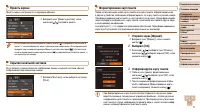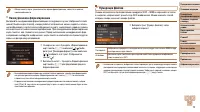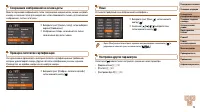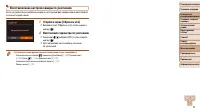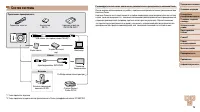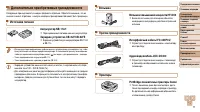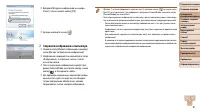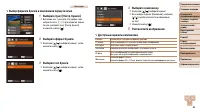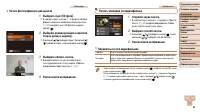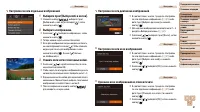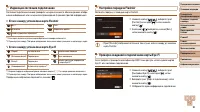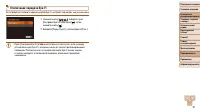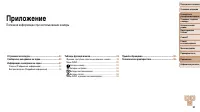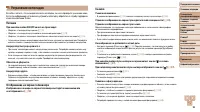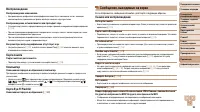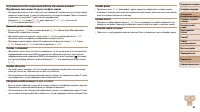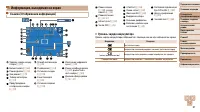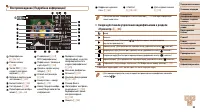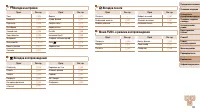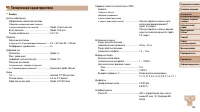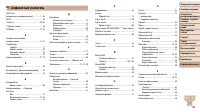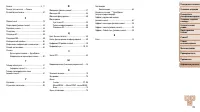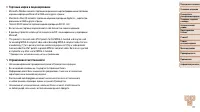Фотоаппараты Canon IXUS 177 - инструкция пользователя по применению, эксплуатации и установке на русском языке. Мы надеемся, она поможет вам решить возникшие у вас вопросы при эксплуатации техники.
Если остались вопросы, задайте их в комментариях после инструкции.
"Загружаем инструкцию", означает, что нужно подождать пока файл загрузится и можно будет его читать онлайн. Некоторые инструкции очень большие и время их появления зависит от вашей скорости интернета.
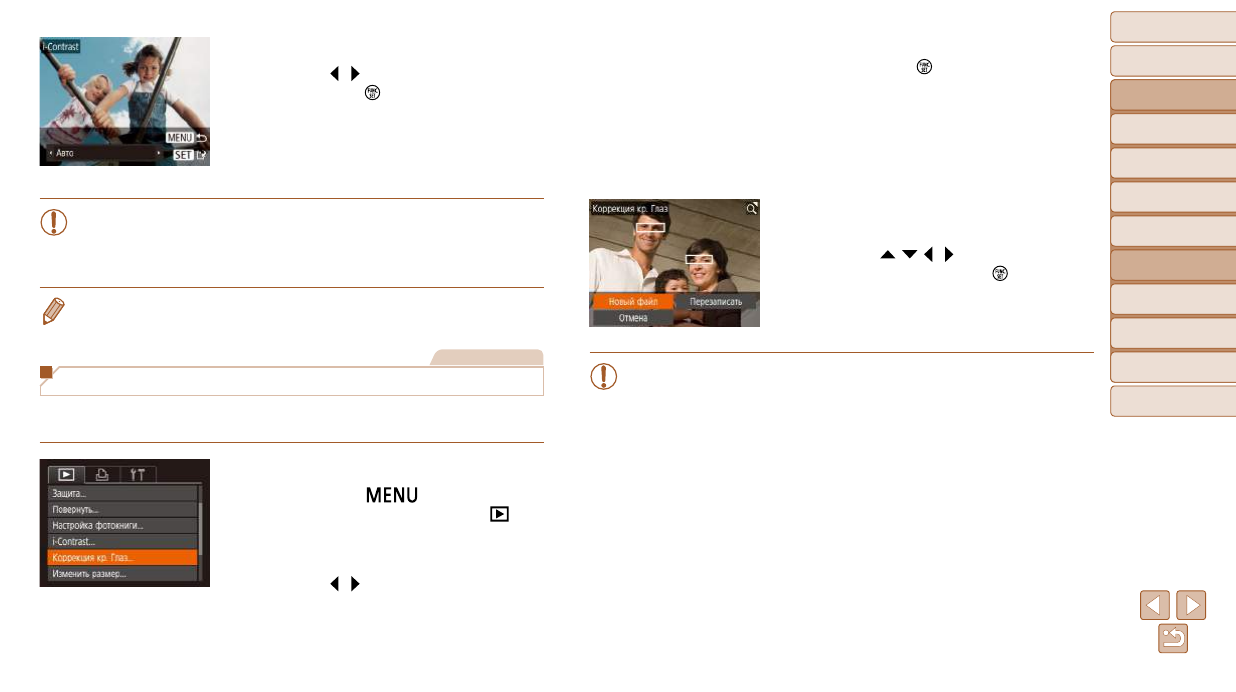
66
Перед использованием
Основные операции
Руководство по
расширенным операциям
Основные сведения
о камере
Автоматический
режим
Другие режимы
съемки
Режим P
Режим
воспроизведения
Меню настройки
Принадлежности
Приложение
Алфавитный указатель
3
Выберите вариант.
z
z
Кнопками [ ][ ] выберите вариант, затем
нажмите кнопку [ ].
4
Сохраните изображение в новый
файл и просмотрите его.
z
z
Выполните шаги 4 – 5 раздела «Изменение
размера изображений» (
•
Для некоторых изображений коррекция может быть неточной или приводить
к появлению зернистости на изображениях.
•
После многократного редактирования с помощью этой функции изображения
могут выглядеть зернистыми.
•
Если вариант [Авто] не обеспечивает ожидаемых результатов, попробуйте корректировать
изображения с помощью вариантов [Низкий], [Средний] или [Высокий].
Фотографии
Коррекция «красных глаз»
Служит для автоматической коррекции изображений, на которых имеется эффект
«красных глаз». Исправленное изображение можно сохранить в отдельный файл.
1
Выберите пункт [Коррекция кр. Глаз].
z
z
Нажмите кнопку [
], затем выберите
пункт [Коррекция кр. Глаз] на вкладке [
]
).
2
Выберите изображение.
z
z
Кнопками [ ][ ] выберите изображение.
3
Выполните коррекцию изображения.
z
z
Нажмите кнопку [ ].
z
z
Выполняется коррекция «красных глаз», обнару-
женных камерой, и вокруг исправленных областей
изображения отображаются рамки.
z
z
Увеличьте или уменьшите изображения, как требу-
ется. Выполните шаги из раздела «Увеличение
изображений» (
4
Сохраните изображение в новый файл
и просмотрите его.
z
z
Кнопками [ ][ ][ ][ ] выберите пункт [Новый
файл], затем нажмите кнопку [ ].
z
z
Изображение сохраняется в виде нового файла.
z
z
Выполните шаг 5 раздела «Изменение размера
изображений» (
).
•
Некоторые изображения могут корректироваться неправильно.
•
Чтобы записать исправленное изображение вместо исходного, выберите на шаге 4
вариант [Перезаписать]. В таком случае исходное изображение будет стерто.
•
Перезапись защищенных изображений невозможна.
Содержание
- 4 Названия компонентов и условные обозначения
- 5 Содержание
- 6 Обычные операции с камерой; Съемка; Просмотр
- 7 Меры предосторожности; Предостережение; Используйте только рекомендованные источники питания.
- 9 Не садитесь, если в кармане брюк лежит камера.
- 10 Основные операции
- 11 Начальная подготовка; Закрепление ремня; Зарядка аккумулятора; Установите аккумулятор.; Извлеките аккумулятор.
- 12 Установка аккумулятора и карты памяти
- 13 Извлеките карту памяти.; Установка даты и времени; Установите дату и время.
- 14 Изменение даты и времени; Откройте экран меню.; Язык; Перейдите в режим воспроизведения.
- 15 Опробование камеры; Перейдите в режим [
- 16 Съемка видеофильмов; Выберите изображения.
- 18 Руководство по расширенным операциям; Основные сведения о камере
- 19 Включение и выключение; Режим съемки; Функции экономии энергии (Автовыключение); Экономия энергии в режиме съемки
- 20 нажатого положения полностью; Варианты индикации при съемке
- 21 Использование меню FUNC.; Откройте меню FUNC.; Завершите процесс настройки.
- 22 Использование экрана меню; Выберите пункт меню.
- 23 Индикатор
- 24 Автоматический режим; Съемка с настройками, определенными
- 25 Съемка с настройками, определенными камерой
- 26 Требуемым образом измените размер
- 28 Значки сюжетов; Рамки на экране
- 29 Часто используемые удобные функции; Дополнительное увеличение объектов (Цифровой зум); Переместите рычаг зумирования
- 30 Перейдите в режим автозумирования.; Произведите съемку.
- 31 Использование таймера автоспуска; Выполните настройку.
- 32 Настройка таймера автоспуска; Выключение вспышки
- 33 Добавление штампа даты
- 34 Серийная съемка; Функции настройки изображения; Изменение разрешения (размер изображения)
- 35 Изменение качества видеоизображения; Настройка работы камеры; Выключение лампы
- 36 Другие режимы съемки
- 37 Определенные сюжеты; Выберите режим съемки.; Съемка при недостаточной освещенности
- 38 Применение специальных эффектов
- 40 Выберите цветовой тон.
- 41 Съемка в монохромном режиме; Специальные режимы для других целей; Выберите композицию кадра и нажмите
- 42 Съемка с длительной выдержкой (Длительная выдержка); Выберите выдержку затвора.
- 43 Режим P; Более сложные снимки, снятые в вашем любимом стиле; Съемка в режиме программной автоэкспозиции
- 44 Выполните требуемую настройку; Настройка яркости изображения (Компенсация экспозиции)
- 45 Изменение способа экспозамера; Изменение числа ISO
- 46 Настройка баланса белого
- 47 Ручной баланс белого; Диапазон съемки и фокусировка
- 48 Съемка удаленных объектов (Бесконечность); Изменение режима рамки автофокусировки; AiAF лица
- 50 Увеличение области, на которую произведена фокусировка
- 51 Изменение настройки фокусировки; Вспышка; Изменение режима вспышки
- 52 Прочие настройки; Отображение линий сетки; Отключение цифрового зума
- 53 Изменение стиля отображения изображения после съемки; Изменение времени отображения изображения после съемки
- 54 Режим воспроизведения
- 55 Просматривайте снимки.; Запустите воспроизведение
- 56 Переключение режимов отображения; Предупреждение о передержке (для ярких участков изображения); Обзор и фильтрация изображений; Переход между изображениями в индексе; Изображения отображаются в виде; Выберите изображение.
- 57 Поиск изображений, удовлетворяющих определенным условиям; Выберите первое условие для
- 58 Варианты просмотра изображений; Увеличение изображений; Увеличьте изображение.
- 59 Защита изображений
- 60 С помощью меню; Откройте экран настройки.; Выбор изображений по одному; Выбор диапазона; Выберите начальное изображение.
- 61 Защита сразу всех изображений; Выберите пункт [Защита всех
- 62 Удаление изображений; Выберите изображение для удаления.; Стирание сразу нескольких изображений; Указание способа выбора
- 64 Поворот изображений; Поверните изображение.; Отключение автоматического поворота
- 65 Редактирование фотографий; Изменение размера изображений
- 66 Коррекция «красных глаз»
- 67 Меню настройки
- 68 Настройка основных функций камеры; Отключение звуковых сигналов при работе камеры; Регулировка громкости
- 69 Дата и время; Мировое время; Укажите пункт назначения.; Время закрытия объектива
- 70 Использование эко-режима; Настройка экономии энергии
- 71 Яркость экрана; Скрытие начальной заставки; Отформатируйте карту памяти.
- 72 Низкоуровневое форматирование; Нумерация файлов
- 73 Настройка других параметров; Сохранение изображений на основе даты
- 74 Восстановление настроек камеры по умолчанию; Восстановите параметры по умолчанию.
- 75 Принадлежности; Использование дополнительно приобретаемых
- 76 Состав системы
- 77 Дополнительно приобретаемые принадлежности; Источники питания; Вспышка повышенной мощности HF-DC2; Прочие принадлежности; Интерфейсный кабель IFC-400PCU; Принтеры; PictBridge-совместимые принтеры Canon
- 78 Хранение фотографий и видеофильмов; Станция Connect Station CS100; Воспроизведение на экране телевизора; Убедитесь, что камера и телевизор
- 79 Включите телевизор и переключитесь; Использование программного обеспечения; Проверка компьютерной среды
- 80 Установка программного обеспечения; Загрузите программное; Сохранение изображений в компьютере; Подключите камеру к компьютеру.
- 81 Сохраните изображения в компьютере.
- 82 Печать изображений; Простая печать; Убедитесь, что камера и принтер
- 83 Настройка пара метров печати; Откройте экран печати.; Обрезка изображений перед печатью; Произведите требуемую настройку
- 85 Печать эпизодов из видеофильма
- 86 Добавление изображений в список печати (DPOF); Настройка параметров печати
- 88 Добавление изображений в фотокнигу; Добавление изображений по одному
- 89 Добавление всех изображений в фотокнигу; Удаление всех изображений из фотокниги
- 90 Индикация состояния подключения; Если в камеру установлена карта FlashAir; Настройка передачи FlashAir; Проверка сведений о подключении карты Eye-Fi
- 91 Отключение передачи Eye-Fi
- 92 Приложение; Полезная информация при использовании камеры
- 93 Устранение неполадок; Питание
- 95 Сообщения, выводимые на экран; Съемка или воспроизведение
- 97 Информация, выводимая на экран; Уровень заряда аккумулятора
- 99 Таблицы функций и меню; Функции, доступные в различных режимах съемки
- 102 Вкладка съемки
- 105 Правила обращения
- 106 Технические характеристики; Камера
- 107 Количество снимков/время съемки, время воспроизведения
- 108 Количество снимков, которые можно записать на карту памяти; Время записи на карту памяти
- 109 Алфавитный указатель
- 111 Торговые марки и лицензирование; Ограничение ответственности